Как удалить все копии принтера: пошаговое руководство
В этом руководстве вы найдете пошаговые инструкции и полезные советы по удалению всех копий принтера на вашем компьютере. Следуя этим рекомендациям, вы сможете быстро и без проблем избавиться от ненужных устройств.



Откройте панель управления на вашем компьютере. Для этого нажмите на кнопку Пуск и выберите Панель управления.

На что готов БЕДНЫЙ ШКОЛЬНИК ради iPhone 11 Pro?
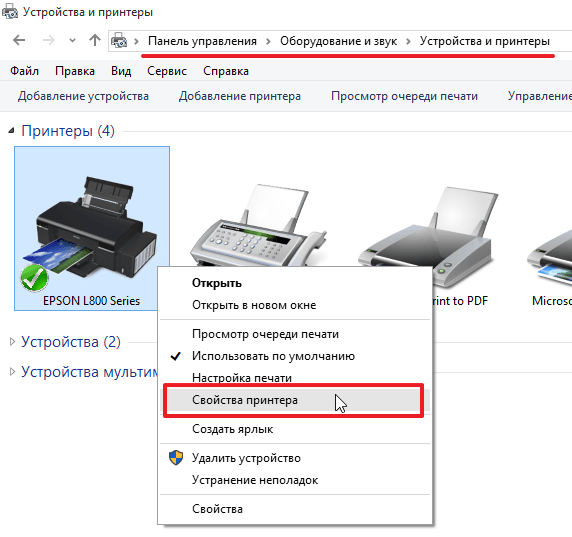
Перейдите в раздел Устройства и принтеры. Здесь отображаются все подключенные к вашему компьютеру принтеры.

Как полностью удалить драйвер принтера в Windows
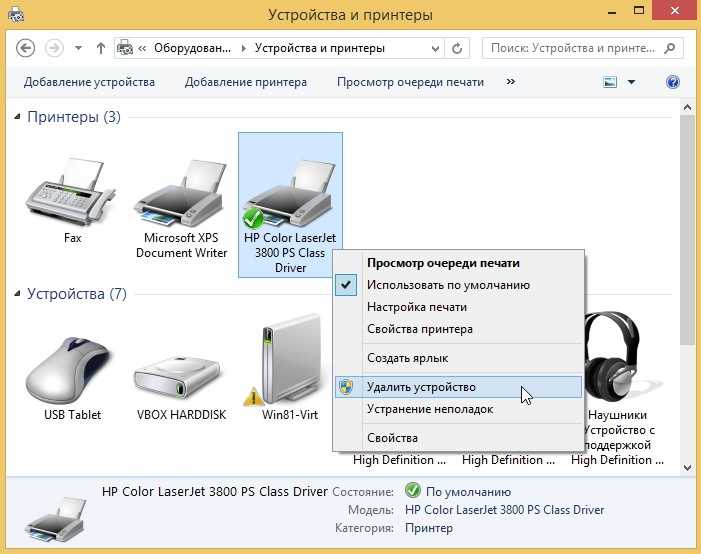
Найдите нужный принтер в списке. Щелкните правой кнопкой мыши на его значке и выберите Удалить устройство.

Как полностью удалить вручную драйвера на принтеры

Если вы видите несколько копий одного и того же принтера, повторите процесс для каждой копии, чтобы удалить их все.

Как удалить драйвер принтера в Windows 10?
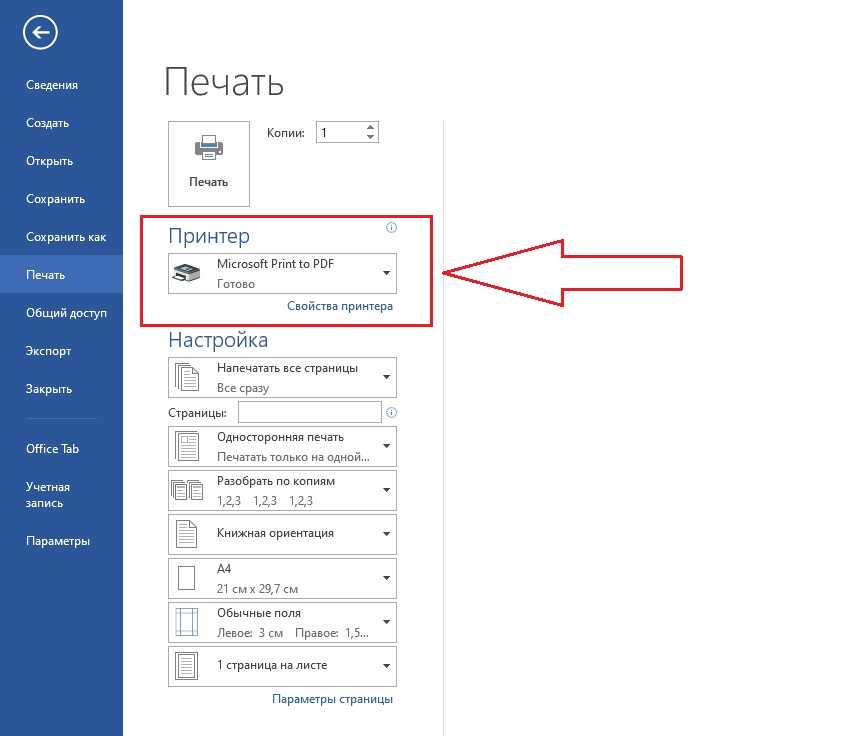

После удаления всех копий принтера, перезагрузите компьютер, чтобы изменения вступили в силу.

Как очистить очередь печати на принтере windows 10

Если принтер все еще отображается после перезагрузки, попробуйте удалить его через Диспетчер устройств.

Как отменить очередь печати? Быстро решение проблемы
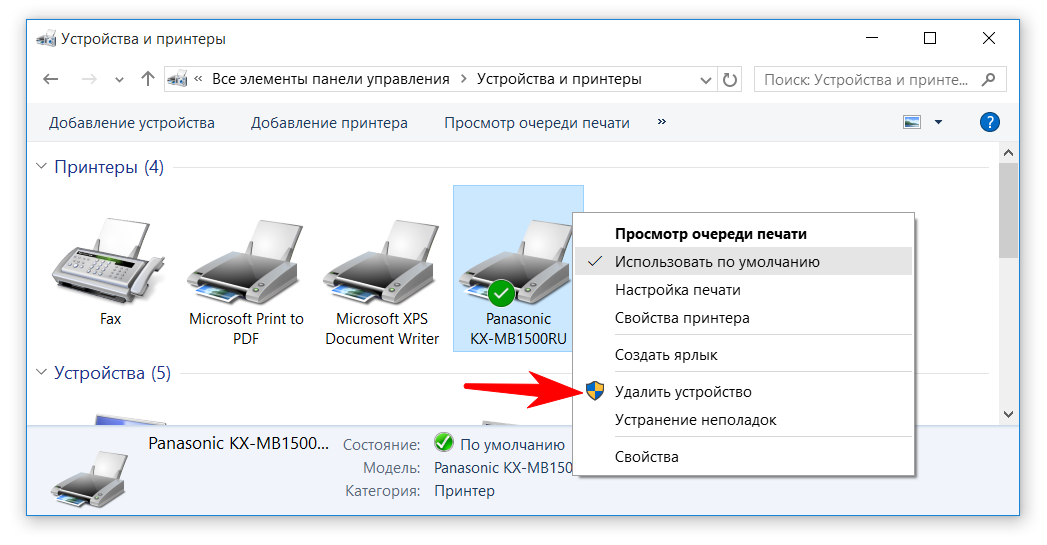
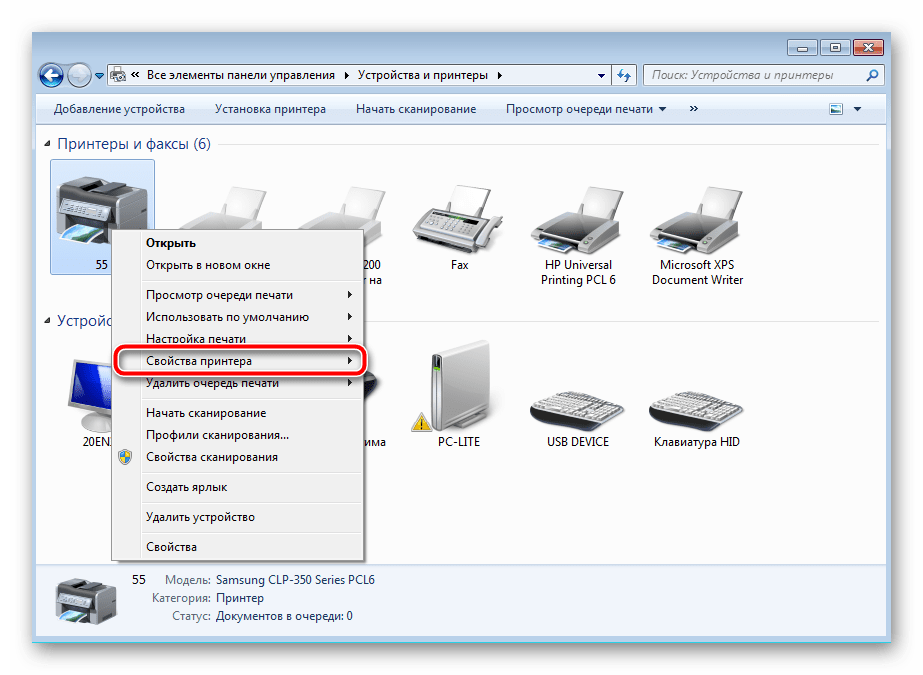
В Диспетчере устройств найдите раздел Принтеры, разверните его и удалите все устройства, которые относятся к вашему принтеру.

Полное удаление драйвера принтера в ручную

Проверьте настройки сети, если ваш принтер был подключен через Wi-Fi. Убедитесь, что принтер удален из списка сетевых устройств.
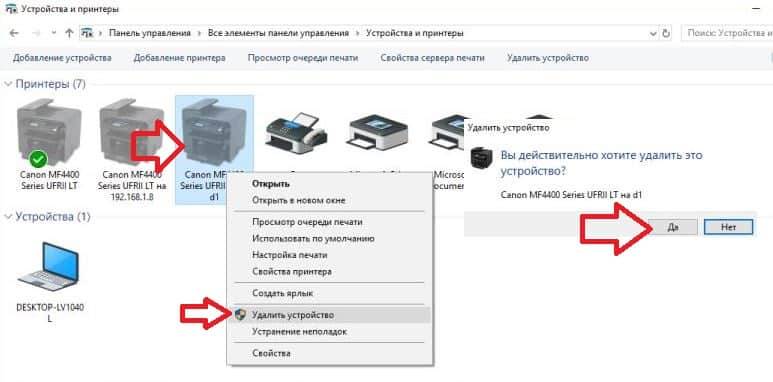
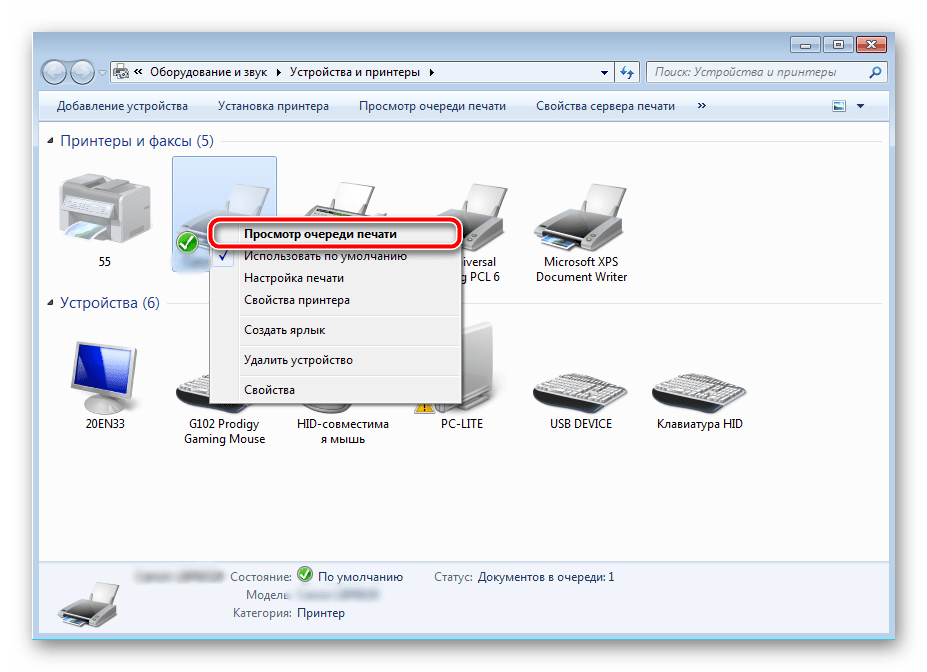
Удалите программное обеспечение и драйверы принтера через Программы и компоненты в панели управления.
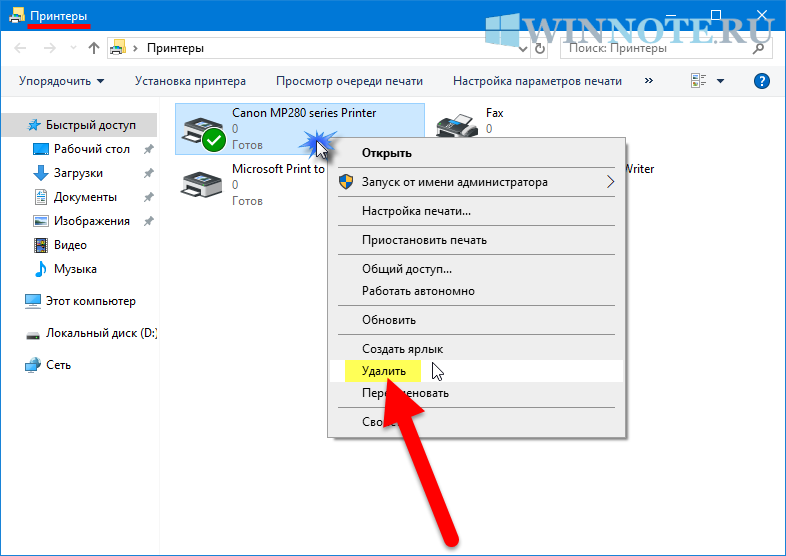
Если ничего не помогает, обратитесь к официальному руководству вашего принтера или в службу поддержки производителя.

Как удалить копию принтера?